检查调试句柄泄漏
Windows任务管理查看句柄数
任务管理–>查看–>选择列–>勾选“句柄数”
process explorer查看句柄详细信息
process explorer 中双击指定进程打开进程的properties窗口,切换到performance标签页,可以看到比任务管理器更详细的统计数据。
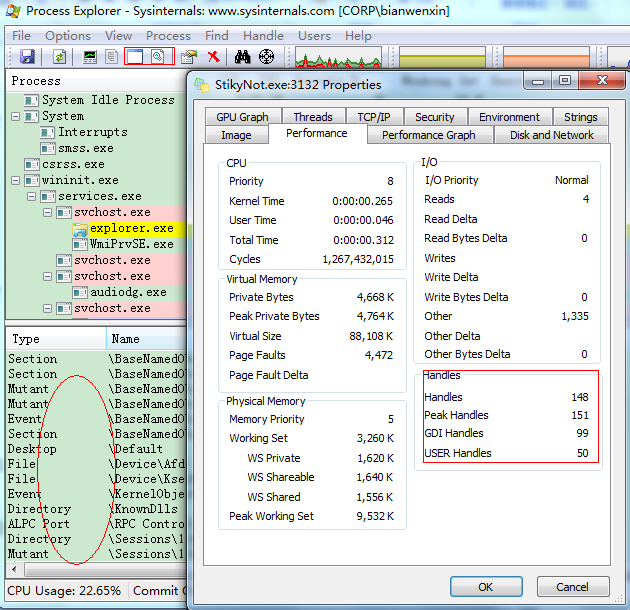
包括Handles/peak Handles/GDI Handles/USER Handles,peak Handles是句柄占用的峰值。据说Handles直接操作文件,注册表这类东西;而GDI Handles与USER Handles操作的是可见的东西。
Ctrl+H或通过工具栏打开下部窗格并切换到view handles查看句柄详情,找到泄漏的句柄详情。
使用Windbg检查调试句柄泄漏
Windbg提供了强大的扩展命令!htrace,即句柄跟踪(Handle Trace),可以通过操作系统来跟踪所有打开句柄或关闭句柄的调用以及相应的栈回溯,在Windbg输入”!htrace -?”,可以查看命令帮助。
1.运行目标程序,将Windbg附加到这个进程上。
2.然后在Windbg中输入”!htrace -enable”来开启栈回溯,然后通过g命令来运行被调试的程序。
3.执行程序完毕后,在Windbg中运行”!htrace -diff”来自动筛选出没有CLOSE的句柄的栈回溯信息
4.使用lsa 指令找到对应的代码,lsa handlew2!fun4+0x0000006f
还可以中断进程后,使用!htrace -snapshot命令,获得此时进程句柄的镜像,再次运行后使用”!htrace -diff”筛选。
gflags.exe工具可用来打开windows自带的一些调试选项辅助调试。
发表评论